GoPro HERO 7 Black User Manual

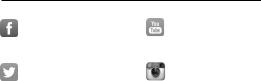
Přidejte se k hnutí GoPro
facebook.com/GoPro |
youtube.com/GoPro |
twitter.com/GoPro |
instagram.com/GoPro |

Obsah
Seznamte se s kamerou HERO7 Black |
6 |
|
|
Nastavení kamery |
8 |
|
|
Seznámení s funkcemi kamery GoPro |
13 |
|
|
Používání funkce QuikCapture |
22 |
|
|
Přidávání značek HiLight |
24 |
|
|
Nahrávání videa |
25 |
|
|
Nastavení videa |
29 |
|
|
Pořizování fotografií |
32 |
|
|
Nastavení foto |
36 |
|
|
Pořizování videí Time Lapse (Časosběr) |
38 |
|
|
Nastavení režimu Time Lapse (Časosběr) |
39 |
|
|
Živé přenosy |
42 |
|
|
Zachycení akce |
43 |
|
|
Exposure Control (Řízení expozice) |
46 |
|
|
Připojení externího mikrofonu |
50 |
|
|
Ovládání kamery GoPro hlasem |
51 |
|
|
Přehrávání médií |
55 |
|
|
Použití kamery s televizorem HD |
59 |
|
|
Připojení k dalším zařízením |
61 |
|
|
Přenášení médií |
63 |
|
|
Obsah
Přizpůsobení kamery GoPro |
68 |
|
|
Důležité zprávy |
74 |
|
|
Resetování kamery |
76 |
|
|
Upevnění kamery GoPro |
78 |
|
|
Demontáž bočních dvířek |
84 |
|
|
Údržba |
86 |
|
|
Informace o baterii |
87 |
|
|
Odstraňování potíží |
90 |
|
|
Technické údaje: Video |
92 |
|
|
Technické údaje: Foto |
106 |
|
|
Technické údaje: Časosběr |
112 |
|
|
Technické údaje: Protune |
117 |
|
|
Podpora zákazníků |
125 |
|
|
Ochranné známky |
125 |
|
|
Oznámení HEVC Advance |
126 |
|
|
Informace o předpisech |
126 |
|
|
HERO7 Black – předpisové číslo modelu SPCH1
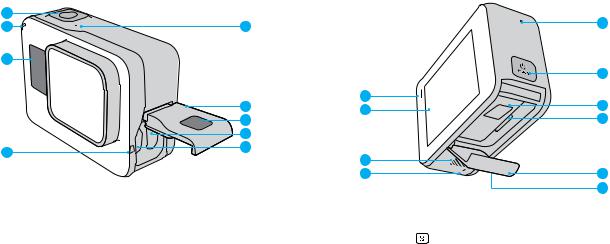
Seznamte se s kamerou HERO7 Black |
|
Seznamte se s kamerou HERO7 Black |
|
|
|
1
2
3
4
1.Tlačítko spouště závěrky 
2.Stavové světlo
3.Stavová obrazovka
4.Mikrofon
5.Boční dvířka
|
4 |
|
4 |
|
|
|
|
|
|
|
11 |
|
|
2 |
12 |
|
5 |
9 |
|
|
|
13 |
|
|
6 |
|
|
|
7 |
|
|
|
8 |
|
|
|
|
10 |
|
|
|
2 |
14 |
|
|
|
6 |
6. |
Uvolňovací tlačítko západky |
10. Reproduktor |
|
7. |
Port USB-C |
11. Tlačítko Mode |
|
8. Port Micro HDMI (kabel není |
12. Baterie |
|
|
|
součástí dodávky) |
13. Slot pro kartu microSD |
|
|
|
|
|
9. Dotyková obrazovka |
14. Dvířka prostoru pro baterii |
|
|
|
Naučte se používat příslušenství dodávané s kamerou GoPro. Prostudujte si |
|
část Upevnění kamery GoPro (strana 78). |
6 |
7 |
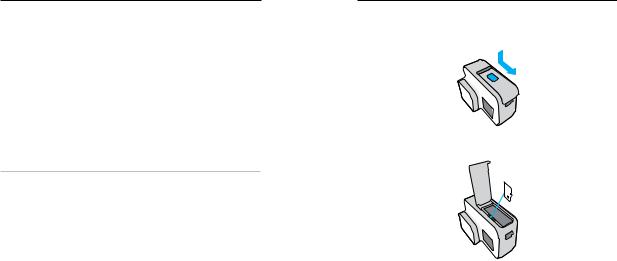
Nastavení kamery
KARTY MICROSD
Pro ukládání videí a fotografií budete potřebovat kartu microSD (prodává se samostatně). Používejte značkové paměťové karty, které splňují
tyto požadavky:
•microSD, microSDHC nebo microSDXC
•Třída 10 nebo klasifikace UHS-I
•Kapacita až 128 GB
Seznam doporučených karet microSD naleznete na webových stránkách gopro.com/microsdcards.
Upozornění: Při manipulaci s kartou SD je dobré mít čisté a suché ruce.
V pokynech výrobce vyhledejte informace o přípustném rozsahu teplot pro používání karty a další důležité pokyny.
ODBORNÁ RADA: Kartu microSD pravidelně formátujte, abyste ji udrželi v dobrém stavu. Formátování vymaže všechny vaše záznamy, proto je nejprve přesuňte jinam.
1.Potažením prstem dolů přejdete na ovládací panel.
2.Klepněte na položky Preferences (Předvolby) > Reset (Resetovat) > Format SD Card (Formátovat kartu SD).
Postup ukládání videí a fotografií najdete v části Přenášení médií (strana 63).
Nastavení kamery
VLOŽENÍ KARTY MICROSD
1.Přidržte stisknuté uvolňovací tlačítko západky na dvířkách prostoru pro baterii a dvířka posunutím otevřete.
2.Kameru vypněte a kartu microSD zasuňte do slotu nálepkou směrem k oddílu na baterii.
Chcete-li kartu vyjmout, zatlačte ji nehtem směrem do slotu.
8 |
9 |
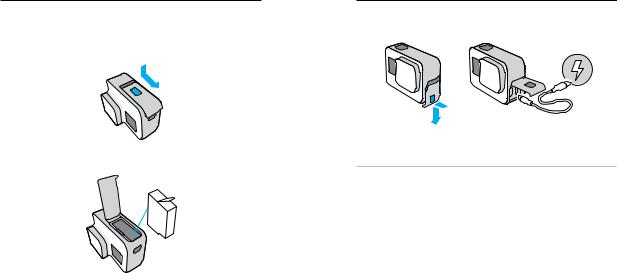
Nastavení kamery
INSTALACE A NABÍJENÍ BATERIE
Než vyrazíte, zkontrolujte, zda je baterie plně nabitá.
1.Přidržte stisknuté uvolňovací tlačítko západky na dvířkách prostoru pro baterii a dvířka posunutím otevřete.
2. Vložte baterii a poté dvířka zavřete.
Nastavení kamery
3.Otevřete boční dvířka a připojte kameru k počítači nebo nabíječce USB pomocí dodaného kabelu USB-C.
Plné nabití baterie trvá přibližně 2 hodiny. Po ukončení nabíjení stavové světlo kamery zhasne. Další informace naleznete v části Informace
o baterii (strana 87).
ODBORNÁ RADA: K nejrychlejšímu nabíjení používejte nabíječku Supercharger od společnosti GoPro (prodává se samostatně).
10 |
11 |
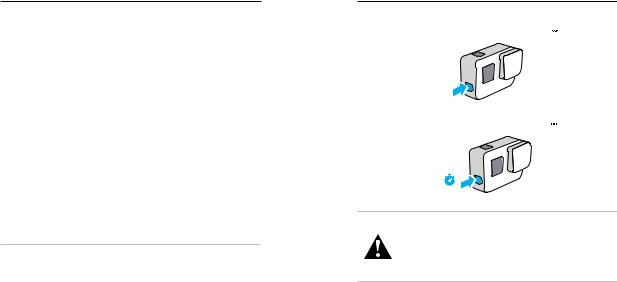
Nastavení kamery
AKTUALIZACE SOFTWARU KAMERY
Pokud chcete získat nejnovější funkce a dosáhnout nejlepšího výkonu kamery GoPro, používejte ji vždy s nejaktuálnějším softwarem.
Aktualizace pomocí aplikace GoPro
1.Aplikaci si stáhněte ze služby Apple App Store nebo Google Play.
2.Podle pokynů aplikace na obrazovce připojte kameru ke svému mobilnímu zařízení. Pokud je k dispozici nový software kamery, aplikace vám poradí, jak jej nainstalovat.
Aktualizace pomocí aplikace Quik pro stolní počítače
1.Stáhněte si aplikaci na stránce gopro.com/apps.
2.Připojte kameru k počítači pomocí dodaného kabelu USB-C. Pokud je k dispozici nový software kamery, aplikace vám poradí, jak
jej nainstalovat.
Ruční aktualizace
1.Přejděte na webové stránky gopro.com/update.
2.Ze seznamu kamer vyberte HERO7 Black.
3.Vyberte položku Update your camera manually (Aktualizovat kameru ručně) a postupujte podle pokynů.
ODBORNÁ RADA: Chcete zjistit, jako verzi softwaru používáte? Postup je následující.
1.Potažením prstem dolů přejdete na ovládací panel.
2.Klepněte na položky Preferences (Předvolby) > About (O softwaru) > Camera Info (Informace o kameře).
Seznámení s funkcemi kamery GoPro
ZAPÍNÁNÍ
Kameru HERO7 Black zapnete stisknutím tlačítka Mode  .
.
VYPÍNÁNÍ
Kameru vypnete stisknutím a přidržením tlačítka Mode  .
.
3 s
VAROVÁNÍ: Při používání kamery GoPro a souvisejících držáků a příslušenství buďte opatrní. Stále si udržujte přehled o situaci ve svém okolí, abyste se nezranili nebo nezpůsobili zranění jiných osob.
Dodržujte místní zákony, včetně všech zákonů na ochranu soukromí, které mohou omezovat pořizování záznamů na určitých místech.
12 |
13 |
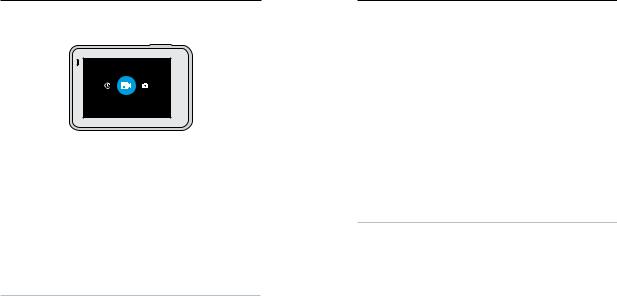
Seznámení s funkcemi kamery GoPro
REŽIMY ZÁZNAMU
Vaše kamera GoPro má tři hlavní režimy záznamu.
VIDEO
Režim můžete změnit přetažením doleva nebo doprava.
Video
Zahrnuje režimy Video a Looping Video (Videosmyčka).
Další informace naleznete v části Nahrávání videa (strana 25).
Photo (Foto)
Zahrnuje režimy Photo (Foto), Burst (Sekvence fotek) a Night (Noc). Další informace naleznete v části Pořizování fotografií (strana 32).
Time Lapse (Časosběr)
Zahrnuje režimy TimeWarp Video (Video TimeWarp), Time Lapse Video (Časosběrné video), Time Lapse Photo (Časosběrné foto) a Night Lapse Photo (Noční časosběrné foto). Další informace naleznete v části Pořizování videí Time Lapse (Časosběr) (strana 38).
ODBORNÁ RADA: Když je kamera zapnutá, můžete režimy měnit stisknutím tlačítka Mode  .
.
Seznámení s funkcemi kamery GoPro
ORIENTACE KAMERY
U své kamery GoPro můžete snadno přepínat mezi režimy záznamu na šířku a na výšku. Kamera také zaznamenává videa i fotografie ve
správné orientaci, i když je upevněna vzhůru nohama. Nabídka dotykové obrazovky se automaticky přizpůsobí a vaše média se budou přehrávat ve správné orientaci.
Orientace se uzamkne, když stisknete tlačítko spouště závěrky  . Pokud se kamera během natáčení naklání, podobně jako na horské dráze, záznam se bude naklánět také. Zaznamenáte každý náklon i otočku.
. Pokud se kamera během natáčení naklání, podobně jako na horské dráze, záznam se bude naklánět také. Zaznamenáte každý náklon i otočku.
Uzamčení režimu na šířku
Uzamkne kameru v režimu záznamu na šířku. Nabídka na obrazovce kamery se nezmění, když kameru natočíte do polohy záznamu na výšku.
1.Potažením prstem dolů přejdete na ovládací panel.
2.Klepněte na položky Preferences (Předvolby) > Touch Screen (Dotyková obrazovka) > Landscape Lock (Uzamčení režimu na šířku).
Upozornění: Fotografie a videa pořízená v orientaci na výšku se zapnutým uzamčením režimu na šířku se budou přehrávat pootočená.
ODBORNÁ RADA: Uzamčení režimu na šířku používejte jako ochranu před neúmyslným spuštěním nahrávání videa na výšku. Toto uzamčení je praktické, když kameru držíte v ruce nebo když používáte držáky na těle.
14 |
15 |
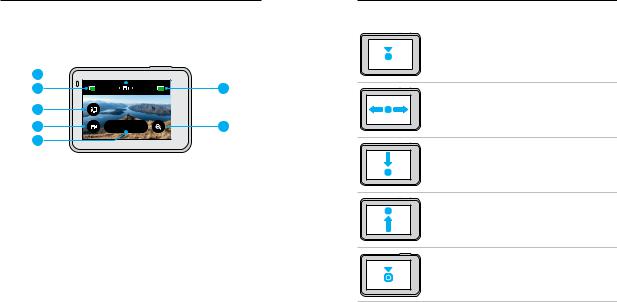
Seznámení s funkcemi kamery GoPro
REŽIMY ZÁZNAMU
Tato obrazovka vám poskytuje dokonalý přístup ke všem nastavením záznamu a poskytuje informace o vaší kameře GoPro. Zobrazená nastavení se liší podle režimu.
1 
2 |
1H:55 |
100% |
6 |
3 |
|
|
|
4 |
|
1440 | 60 | W |
7 |
5 |
|
|
|
1.Aktuální režim (Video, Photo (Foto) nebo Time Lapse (Časosběr))
2.Zbývající doba záznamu kamery / počet fotografií
3.Krátké klipy
4.Režim snímání
5.Nastavení záznamu
6.Stav baterie
7.Touch Zoom (Dotykový zoom)
Upozornění: Nabídka nastavení není dostupná, pokud kameru otočíte do režimu záznamu na výšku. Tato nastavení upravte předtím než kameru otočíte.
Seznámení s funkcemi kamery GoPro
POUŽÍVÁNÍ DOTYKOVÉ OBRAZOVKY
Klepnutí
Slouží k výběru položky nebo k zapnutí a vypnutí nastavení.
Potažení prstem doleva nebo doprava
Přepíná mezi režimy Video, Photo (Foto) a Time
Lapse (Časosběr).
Potažení prstem dolů od okraje obrazovky
Otevře ovládací panel, když je kamera v orientaci na šířku.
Potažení prstem nahoru od okraje obrazovky
Prohlížení videí a fotografií v galerii médií.
Stisknutí a přidržení
Zapne nebo nastaví funkci Exposure Control (Řízení expozice).
16 |
17 |
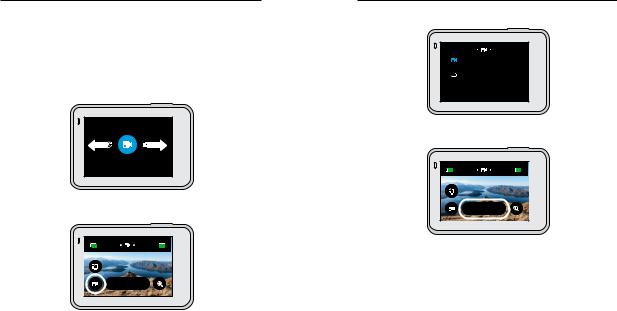
Seznámení s funkcemi kamery GoPro
POUŽÍVÁNÍ TLAČÍTKA SPOUŠTĚ
1.Stisknutím tlačítka spouště závěrky  spustíte nahrávání.
spustíte nahrávání.
2.Opětovným stisknutím tlačítka spouště závěrky  nahrávání ukončíte (pouze režimy Video, Time Lapse (Časosběr) a Live Streaming
nahrávání ukončíte (pouze režimy Video, Time Lapse (Časosběr) a Live Streaming
(Živé přenosy)).
ZMĚNA REŽIMŮ SNÍMÁNÍ A NASTAVENÍ
1. Potáhněte prstem doleva nebo doprava na požadovaný režim.
VIDEO
2.Klepnutím na ikonu režimu snímání zobrazte všechny dostupné režimy snímání.
1H:55 |
100% |
1440 | 60 | W
Seznámení s funkcemi kamery GoPro
3. Vyberte si ze seznamu režim snímání.
Video
Looping
4.Pokud chcete změnit rozlišení nebo provést jiné úpravy, klepněte na nastavení.
1H:55 |
100% |
1440 | 60 | W
18 |
19 |
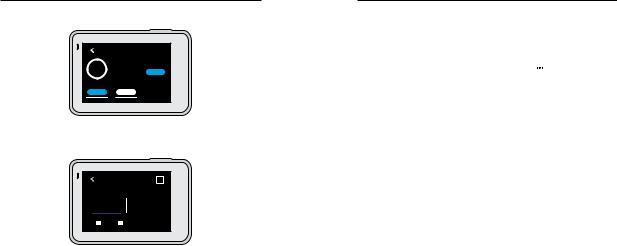
Seznámení s funkcemi kamery GoPro
5. Klepněte na nastavení, které chcete změnit.
|
VIDEO SETTINGS |
|
RES | FPS |
FOV |
Low Light |
1440 | 60 |
Wide |
Auto |
Stabilization |
Protune |
|
Auto |
O |
|
Možnost se zobrazí bílou barvou. Volby, které nejsou kompatibilní s jinými vybranými nastaveními, budou označené šedě.
RESOLUTION 4:3
Standard Stabilization
1440 60
4K |
2.7K |
1440 |
960 |
Upozornění: Nastavení nejsou dostupná, pokud kameru otočíte do režimu záznamu na výšku. Tato nastavení upravte, než kameru otočíte.
Seznámení s funkcemi kamery GoPro
NAVIGACE POMOCÍ TLAČÍTEK
I když je vaše kamera GoPro vodotěsná, dotykové ovládání pod vodou nefunguje. Použijte tlačítka a přední obrazovku ke změně režimů
anastavení.
1.Když je kamera zapnutá, přidržte tlačítko Mode  a stiskněte tlačítko spouště závěrky
a stiskněte tlačítko spouště závěrky  . Na přední obrazovce se zobrazí nabídka.
. Na přední obrazovce se zobrazí nabídka.
2.Stiskem tlačítka Mode můžete procházet režimy a nastavení.
3.Pomocí tlačítka spouště závěrky vyberte a upravujte nastavení. Pokud chcete režim ukončit: Stiskněte a přidržte tlačítko spouště závěrky nebo vyberte možnost Done (Hotovo) a poté stiskněte tlačítko spouště závěrky.
Upozornění: Při navigaci pomocí tlačítek nejsou dostupné nabídky Dashboard (Ovládací panel) a Media Gallery (Galerie médií).
20 |
21 |
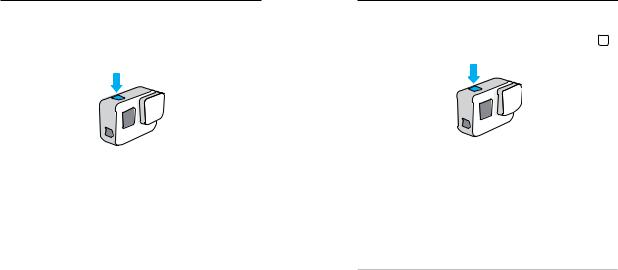
Používání funkce QuikCapture
Funkce QuikCapture představuje nejsnazší a nejrychlejší způsob zapnutí kamery GoPro a pořízení snímku. Stačí stisknout jediné tlačítko.
NAHRÁVÁNÍ VIDEA POMOCÍ FUNKCE QUIKCAPTURE
1. Když je kamera vypnutá, stiskněte tlačítko spouště závěrky  .
.
2.Opětovným stisknutím tlačítka spouště závěrky  ukončíte nahrávání a vypnete kameru.
ukončíte nahrávání a vypnete kameru.
Upozornění: Při použití funkce QuikCapture začne kamera nahrávat video v nastavení, které jste používali naposledy.
Další možnosti režimu Video najdete v části Nahrávání videa (strana 25).
Používání funkce QuikCapture
POŘIZOVÁNÍ ČASOSBĚRNÝCH FOTOGRAFIÍ POMOCÍ
FUNKCE QUIKCAPTURE
1.Když je kamera vypnutá, stiskněte a přidržte tlačítko spouště závěrky  a počkejte, dokud se kamera nezapne (cca 3 s).
a počkejte, dokud se kamera nezapne (cca 3 s).
2.Opětovným stisknutím tlačítka spouště závěrky  ukončíte režim Time Lapse (Časosběr) a vypnete kameru.
ukončíte režim Time Lapse (Časosběr) a vypnete kameru.
Další možnosti režimu Time Lapse (Časosběr) najdete v části Pořizování videí Time Lapse (Časosběr) (strana 38).
VYPNUTÍ FUNKCE QUIKCAPTURE
Funkce QuikCapture je ve výchozím nastavení zapnutá, ale můžete ji vypnout.
1.Potažením prstem dolů přejdete na ovládací panel.
2.Klepněte na ikonu  .
.
ODBORNÁ RADA: Protože funkce QuikCapture zapíná kameru jen při nahrávání, představuje také vynikající způsob, jak prodloužit životnost baterie.
22 |
23 |
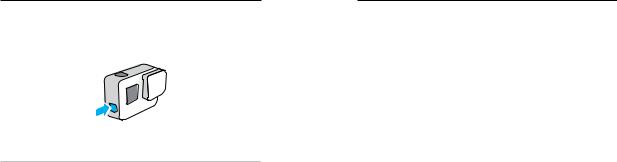
Přidávání značek HiLight
Označte si oblíbené okamžiky ve videích a na fotografiích stisknutím tlačítka Mode  během nahrávání nebo přehrávání. Přidáte tím do videa značku HiLight
během nahrávání nebo přehrávání. Přidáte tím do videa značku HiLight a své oblíbené okamžiky tak snadno najdete při přehrávání záznamu, vytváření videa nebo při hledání konkrétního záběru.
a své oblíbené okamžiky tak snadno najdete při přehrávání záznamu, vytváření videa nebo při hledání konkrétního záběru.
Značky HiLight můžete také přidávat pomocí aplikace GoPro nebo vyslovením příkazu „GoPro HiLight“, když je zapnuté ovládání hlasem.
ODBORNÁ RADA: Funkce QuikStories při vytváření videa vyhledává značky HiLight. Zajišťuje tím, aby byly ve vašem příběhu obsaženy okamžiky označené jako oblíbené.
Nahrávání videa
Kamera GoPro má dva režimy snímání videí: Video a Looping (Smyčka). Každý má vlastní nastavení.
VIDEO
Tento režim snímá klasické video v rozlišení až 4K. Ve výchozím nastavení pořizuje video 1440p60 s poměrem stran 4 : 3 a širokoúhlým zorným polem, přičemž možnosti Video Stabilization (Stabilizace videa) a Auto Low Light (Automatické nastavení při slabém osvětlení) jsou nastavené na hodnotu Auto (Automatické).
LOOPING VIDEO (VIDEOSMYČKA)
Funkce smyčky umožňuje nepřetržité snímání, ze kterého si můžete uložit jen požadované okamžiky. Použijte ji, když čekáte, až se něco stane (třeba při rybaření), nebo když se nemusí nic stát (jako autokameru).
Funguje to takto:
•Pokud zvolíte pětiminutové intervaly, uloží se při stisknutí tlačítka
spouště závěrky  , kterým se zastavuje záznam, pouze předchozích 5 minut.
, kterým se zastavuje záznam, pouze předchozích 5 minut.
•Pokud pořizujete záznam po dobu 5 minut a nestisknete tlačítko
spouště závěrky  , kamera začne nahrávat od začátku a přepisovat úvodní část videa.
, kamera začne nahrávat od začátku a přepisovat úvodní část videa.
Ve výchozím nastavení režimu Looping (Smyčka) se snímá video v kvalitě 1440p60 s poměrem stran 4 : 3 a širokoúhlým zorným polem o délce
5 minut.
Další informace naleznete v části Interval smyčky (strana 105).
24 |
25 |
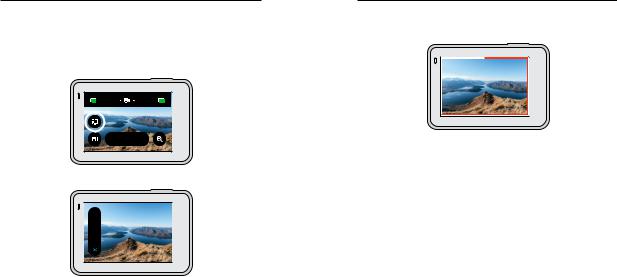
Nahrávání videa
NAHRÁVÁNÍ KRÁTKÝCH KLIPŮ
Kamera HERO7 Black umožňuje nahrávat krátké videoklipy, které můžete snadno ukládat do svého telefonu a sdílet na sociálních sítích. Jsou také ideální pro vytváření krátkých příběhů QuikStories v aplikaci GoPro.
1. Na obrazovce Video klepněte na ikonu  .
.
1H:55 |
100% |
1440 | 60 | W
2. Zvolte nahrávání 15sekundového nebo 30sekundového klipu.
30s
15s
Nahrávání videa
3.Stisknutím tlačítka spouště závěrky  spustíte nahrávání. Po obvodu obrazovky se začne vykreslovat čára, která znázorňuje zbývající čas.
spustíte nahrávání. Po obvodu obrazovky se začne vykreslovat čára, která znázorňuje zbývající čas.
Na konci klipu kamera automaticky ukončí nahrávání. Nahrávání také můžete ukončit ručně stisknutím tlačítka spouště závěrky  ještě před ukončením klipu.
ještě před ukončením klipu.
|
|
|
26 |
27 |
|

Nahrávání videa |
|
Nastavení videa |
|
|
|
POUŽÍVÁNÍ FUNKCE TOUCH ZOOM (DOTYKOVÝ ZOOM)
Funkce Touch Zoom (Dotykový zoom) vám pomáhá zachytit akci zblízka. 1. Na obrazovce Video klepněte na ikonu  .
.
Pokud chcete upravit rozlišení videa, snímkovou frekvenci a další vlastnosti, klepněte na nastavení.
|
1H:55 |
100% |
VIDEO SETTINGS |
|
1H:55 |
100% |
RES | FPS |
FOV |
Low Light |
|
|
1440 | 60 |
Wide |
O |
1440 | 60 | W |
Stabilization |
Protune |
|
O |
O |
||
|
|||
1440 | 60 | W |
|
|
2. Pomocí posuvníku si nastavte zoom.
3.Funkci ukončíte klepnutím na jakékoli místo na obrazovce. Nastavení zoomu se nebude měnit, dokud jej sami nezměníte, nepřepnete režim záznamu nebo kameru nevypnete.
ODBORNÁ RADA: Při konfiguraci snímání můžete použít jakoukoli kombinaci funkcí Clip (Klip), Zoom a požadovaných nastavení.
RES | FPS (ROZ / SN./S)
Rozlišení (RES) jsou rozdělená do skupin podle poměru stran. Klepnutím na poměr stran v pravém horním rohu obrazovky RES | FPS (ROZ / sn./s) můžete přepínat mezi vysokým poměrem stran 4 : 3 (ideální na selfie
a záběry z vlastního pohledu) a širokoúhlým poměrem stran 16 : 9 (vhodný na filmové záběry).
Zvolte rozlišení a počet snímků za sekundu (sn./s). Vyšší snímkové frekvence jsou vhodné k zachycení rychlé akce nebo vytváření videí se zpomaleným pohybem. Všechny snímkové frekvence zvoleného rozlišení jsou zobrazeny bíle. Nedostupná nastavení jsou znázorněna šedě.
Další informace:
•Rozlišení videa (položka RES (ROZ)) (strana 92)
•Počet snímků za sekundu (sn./s) (strana 95)
•Poměr stran (strana 96)
28 |
29 |

Nastavení videa
FOV (ZORNÉ POLE) (VIDEO)
Zvolte požadované zorné pole – SuperView, Wide (Široké) nebo Linear (Lineární). V možnostech na pravé straně obrazovky FOV (Zorné pole) si zobrazte živé náhledy jednotlivých možností a klepněte na vybranou položku.
Upozornění: Dostupná zorná pole se budou lišit podle vybraného rozlišení a snímkové frekvence.
Další informace naleznete v části Zorné pole (Video) (strana 97).
LOW LIGHT (NASTAVENÍ PŘI SLABÉM OSVĚTLENÍ)
Kamera GoPro využívá funkci Auto Low Light (Automatické nastavení při slabém osvětlení) k automatickému přechodu na tmavší nastavení, když snímáte video rychlostí 50–60 sn./s. Ve výchozím nastavení je zvolena hodnota Auto (Automatické), ale zde je možné ji vypnout.
Další informace naleznete v části Automatické nastavení při slabém osvětlení
(strana 105).
STABILIZATION (STABILIZACE)
Se stabilizací videa HyperSmooth budou záběry jako při použití gimbalu, ale bez něj. Ideální při cyklistice, bruslení, lyžování, ručním snímání apod. Možnost Stabilization (Stabilizace) ve výchozím nastavení využívá hodnotu Auto (Automatické).
Kamera GoPro vám při výběru rozlišení a snímkové frekvence dá vědět, jestli použije stabilizaci HyperSmooth, standardní stabilizaci nebo bude pořizovat záznam bez stabilizace.
Další informace naleznete v části Stabilizace videa (strana 101).
Nastavení videa
PROTUNE
Po zapnutí funkce Protune budete moci ručně nastavit barvu, hodnotu ISO Limit, expozici, nastavení mikrofonu a další možnosti.
Další informace naleznete v části Protune (strana 117).
INTERVAL (LOOPING) (INTERVAL SMYČKY)
Vyberte, jak dlouho má kamera GoPro nahrávat, než smyčku ukončí a začne nahrávat přes začátek videa.
Další informace naleznete v části Interval smyčky (strana 105).
30 |
31 |
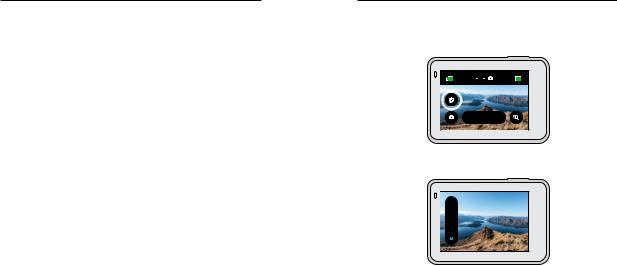
Pořizování fotografií
Vaše kamera GoPro má tři režimy snímání: Photo (Foto), Burst (Sekvence fotek) a Night (Noc). Veškeré fotografie jsou snímány v rozlišení 12 MP. Každý režim má svá vlastní nastavení.
PHOTO (FOTO)
Tento režim můžete použít k pořizování jednotlivých fotografií nebo kontinuálních fotografií. Jedním stiskem tlačítka spouště závěrky  pořídíte jednu fotografii.
pořídíte jednu fotografii.
Stisknutím a přidržením tlačítka spouště závěrky  můžete pořizovat kontinuální fotografie rychlostí 3 nebo 30 fotografií za sekundu (podle světelných podmínek). Výchozí zorné pole u fotografií je široké s vypnutou funkcí SuperPhoto.
můžete pořizovat kontinuální fotografie rychlostí 3 nebo 30 fotografií za sekundu (podle světelných podmínek). Výchozí zorné pole u fotografií je široké s vypnutou funkcí SuperPhoto.
BURST (SEKVENCE FOTEK)
Režim Burst (Sekvence fotek) pořizuje fotografie bleskovou rychlostí až 30 snímků za sekundu. Díky tomu se skvěle hodí pro akční záběry. Výchozí zorné pole režimu Burst (Sekvence fotek) je široké s rychlostí snímání
30 fotografií za sekundu.
NIGHT (NOC)
V režimu Night (Noc) zůstane závěrka kamery otevřená déle, aby vpustila více světla. Je ideální pro zešeřelé nebo tmavé scény, ale nedoporučuje se při ručním snímání nebo při snímání s upevněnou kamerou, která
se pohybuje. Výchozí zorné pole nočního režimu je široké se závěrkou nastavenou do režimu Auto (Automatická).
Pořizování fotografií
NASTAVENÍ ČASOVAČE SAMOSPOUŠTĚ
Časovač samospouště použijte pro snímky selfie, skupinové snímky a další. 1. Na obrazovce Photo (Foto) klepněte na ikonu  .
.
999+ |
100% |
Wide
2.Vyberte 3 sekundy (ideální pro selfie) nebo 10 sekund (ideální pro skupinové fotografie).
10s
3s
32 |
33 |
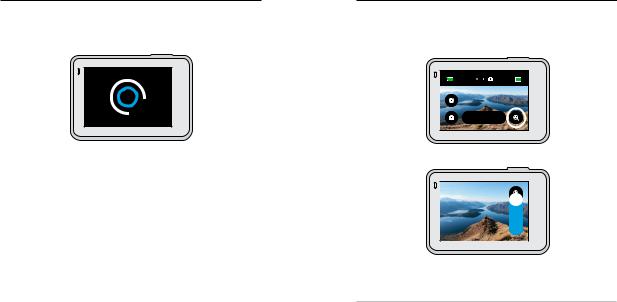
Pořizování fotografií
3.Stiskněte tlačítko spouště závěrky  . Kamera začne odpočítávat. Bude také pípat a přední stavové světlo bude blikat. Obojí bude před pořízením fotografie postupně zrychlovat.
. Kamera začne odpočítávat. Bude také pípat a přední stavové světlo bude blikat. Obojí bude před pořízením fotografie postupně zrychlovat.
3
Upozornění: Časovač je po nastavení do režimu Night Photo (Noční foto) automaticky nastaven na 3 sekundy, aby nevznikaly rozmazané snímky při slabém osvětlení.
Pořizování fotografií
POUŽÍVÁNÍ FUNKCE TOUCH ZOOM (DOTYKOVÝ ZOOM)
Funkce Touch Zoom (Dotykový zoom) vám pomáhá zachytit akci zblízka. 1. Na obrazovce Photo (Foto) klepněte na ikonu  .
.
999+ |
100% |
Wide
2. Pomocí posuvníku si nastavte zoom.
3.Funkci ukončíte klepnutím na jakékoli místo na obrazovce. Nastavení zoomu se nebude měnit, dokud jej sami nezměníte, nepřepnete režim záznamu nebo kameru nevypnete.
ODBORNÁ RADA: Pro nastavení snímání můžete použít jakoukoli kombinaci funkcí Burst (Sekvence fotek), Photo Timer (Časovač samospouště) a Zoom.
34 |
35 |
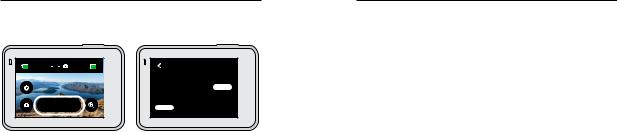
Nastavení foto
Po klepnutí na nastavení můžete upravit zorné pole, zapnout funkci SuperPhoto nebo změnit další možnosti.
999+ |
|
100% |
PHOTO SETTINGS |
|
|
|
FOV |
SuperPhoto |
RAW |
|
|
Wide |
O |
O |
|
Wide |
Protune |
|
|
|
O |
|
|
|
|
|
|
|
FOV (Zorné pole)
Zvolte požadované zorné pole – Wide (Široké) nebo Linear (Lineární). Na pravé straně obrazovky FOV (Zorné pole) si projděte živé náhledy jednotlivých možností a klepněte na vybranou položku.
Další informace naleznete v části Zorné pole (Foto) (strana 110).
SUPERPHOTO
Funkce SuperPhoto automaticky využívá pokročilé funkce zpracování obrazu, která zajišťuje nejlepší možné fotografie v jakémkoli osvětlení. Zpracování jednotlivých snímků však může trvat déle. Funkce SuperPhoto je ve výchozím nastavení vypnutá. Je možné ji zapnout výběrem možnosti Auto (Automatické) nebo zvolit možnost HDR On (Funkce HDR zapnuta), se kterou bude každý snímek využívat zpracování High Dynamic Range (Vysoký dynamický rozsah).
Další informace naleznete v části SuperPhoto (strana 106).
Nastavení foto
RAW
Když zapnete tuto možnost, budou se fotografie ukládat ve formátu
.jpg i .gpr. Další informace naleznete v části RAW Format (Formát RAW) (strana 110).
PROTUNE
Umožňuje ruční ovládání nastavení ve všech třech režimech fotografování – Photo (Foto), Burst (Sekvence fotek) a Night (Noc).
Další informace naleznete v části Protune (strana 117).
RATE (BURST) (RYCHLOST SEKVENCE FOTEK)
Vyberte, kolik fotek kamera pořídí během 1, 2, 3 nebo 6s sekvence.
Další informace naleznete v části Rychlost sekvence (strana 109).
SHUTTER (NIGHT) (ZÁVĚRKA V NOČNÍM REŽIMU)
Nastavte, jak dlouho zůstane závěrka kamery otevřená u nočních záběrů. U tmavších záběrů zvolte delší dobu expozice.
Další informace naleznete v části Rychlost závěrky (strana 108).
36 |
37 |
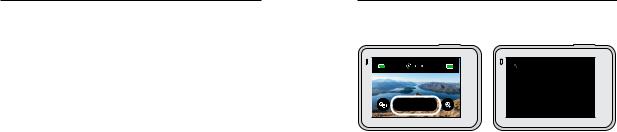
Pořizování videí Time Lapse (Časosběr)
Kamera GoPro má čtyři režimy časosběrného snímání: TimeWarp Video (Video TimeWarp), Time Lapse Video (Časosběrné video), Time Lapse Photo (Časosběrné foto) a Night Lapse Photo (Noční časosběrné foto). Každý režim má svá vlastní nastavení.
TIMEWARP VIDEO (VIDEO TIMEWARP)
Kamera HERO7 Black umožňuje zrychlit čas: zvládá pořídit skvěle stabilizované časosběrné video, když jste v pohybu. Proto je ideální na vyjížďky na horském kole, túry a podobné aktivity. Ve výchozím nastavení snímá video v kvalitě 1440p s poměrem stran 4 : 3 a širokým zorným polem při 10x rychlosti.
TIME LAPSE VIDEO (ČASOSBĚRNÉ VIDEO)
Režim Time Lapse Video (Časosběrné video) umožňuje z dlouhých událostí vytvářet krátká videa, která je možné sdílet. Skvěle se hodí na západy slunce, pouliční scény a v dalších situacích, kdy se kamera nehýbe. Ve výchozím nastavení snímá video v kvalitě 1440p s poměrem stran 4 : 3, širokým zorným polem a intervalem 0,5 s.
TIME LAPSE PHOTO (ČASOSBĚRNÉ FOTO)
Režim Time Lapse Photo (Časosběrné foto) vám umožní věnovat se své činnosti namísto kameře. Pořizuje kontinuální sérii fotografií, které si můžete později projít a vybrat ty nejlepší. Ve výchozím nastavení využívá 0,5s intervaly a široké zorné pole.
NIGHT LAPSE PHOTO (NOČNÍ ČASOSBĚRNÉ FOTO)
Režim Night Lapse Photo (Noční časosběrné foto) je určený k pořizování sérií fotografií v tmavém prostředí. Závěrka zůstane otevřená delší dobu, aby propustila více světla. Výchozí rychlost závěrky a interval jsou nastaveny na režim Auto (Automatický) se širokým zorným polem.
Nastavení režimu Time Lapse (Časosběr)
Pokud chcete upravit rozlišení videa, zorné pole a další vlastnosti, klepněte na nastavení.
1H:55 |
100% |
4K | 0.5s | Wide
|
TIME LAPSE VIDEO |
|
|
SETTINGS |
|
RES |
FOV |
Interval |
4K |
Wide |
0.5s |
RESOLUTION (TIMEWARP + TIME LAPSE VIDEO) (ROZLIŠENÍ VIDEA TIMEWARP A ČASOSBĚRNÉHO VIDEA)
Vyberte rozlišení videa (RES) a poměr stran záznamu. Čím vyšší je rozlišení, tím více detailů bude v záběrech.
Další informace naleznete v části Rozlišení videa TimeWarp a časosběrného videa (strana 113).
SPEED (TIMEWARP VIDEO) (RYCHLOST VIDEA TIMEWARP)
Nastavuje rychlost videa. U krátkých aktivit vyberte nižší rychlost (2x nebo 5x), u delších vyšší rychlost (10x, 15x, 30x).
Další informace naleznete v části Rychlost videa TimeWarp (strana 112).
FOV (ZORNÉ POLE)
Všechna videa TimeWarp a časosběrná videa jsou zaznamenávána se širokým zorným polem. Časosběrné fotografie a noční časosběrné fotografie je možné pořizovat pouze s širokým nebo lineárním zorným polem.
Další informace naleznete v části Zorné pole (Foto) (strana 110).
38 |
39 |
